浙摄版小学四年级下册信息技术教案Word下载.docx
《浙摄版小学四年级下册信息技术教案Word下载.docx》由会员分享,可在线阅读,更多相关《浙摄版小学四年级下册信息技术教案Word下载.docx(41页珍藏版)》请在冰豆网上搜索。
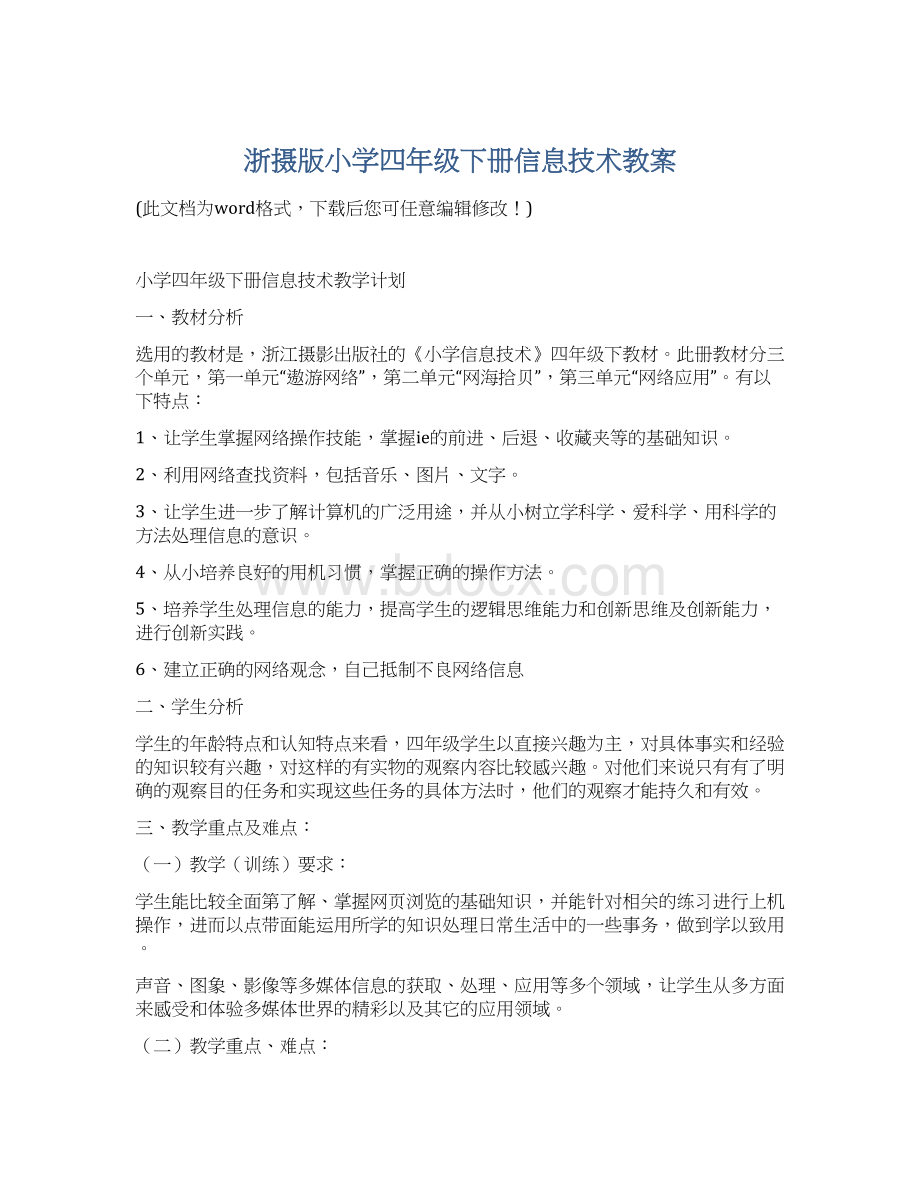
2、通过多媒体信息的获取、处理、应用三方面的实例介绍,旨在让学生经历这一过程,从而感受计算机处理多媒体的魅力,学会一些常见的应用方法。
3、让学生运用采集信息、处理信息、分析信息等知识来研究身边存在的现实问题,在解决问题的过程中,巩固学过的信息技术知识,形成初步的用信息技术解决问题的能力,培养学生创新意识。
四、教学策略
在信息技术教学中,跳出学科本位,从教育的高处来看信息技术的教学,教学变为充满活力和创意的学习活动因此,我觉得可以应用以下教学方法:
1、演示法:
演示法指的是教师通过“实物”、“图片”、“视频”等特殊媒体把知识信息传递给学生的教学方法。
在班级组织形式下的教学,对于基本操作的教学显然不能用“一对一”、“手把手”的教学方法实施教学,只能采用广播方式,把操作步骤、过程展示给学生,学生依此为模仿的对象,进行初步操作的模仿,从而达到基本操作的入门。
2、“任务驱动”教学法:
“任务驱动”是一种建立在建构主义教学理论基础上,以学生为主体,实施探究式教学模式的一种教学法。
从学习者的角度说,“任务驱动”是一种学习方法,适用于学习操作类的知识和技能,从教师的角度说,是一种建立在建构主义教学理论基础上的教学方法,符合探究式教学模式,适用于培养学生的自学能力和相对独立地分析问题、解决问题的能力。
一般来说,一个完整的任务驱动教学由以下几个过程构成:
任务设计、任务布置、学生自主探求任务的完成、任务完成评估。
3、活动教学法:
即是在活动教学法的基础上,从培养学生信息素养的整体来设计主题,以主题为线,以活动为形式,贴近学生生活,把学生日常接触的生活场境、平常喜欢进行的活动同信息技术的应用作一个交融点,以学生为本,关注人文,从信息技术与课程整合的角度在课堂上培养信息素养。
五、教学进度表
周次
课题
教学目标
教学重难点
1
生活在网络中
1、了解网络的概念,体会生活中网络无处不在。
2、了解电脑网络的概念,体验电脑网络的作用。
3、了解常用的上网方式。
4、激发学生对网络学习的热情。
5、培养学生具备信息时代交流的能力。
重点:
体验电脑网络的作用,激发学生对网络学习的热情;
了解常用的上网方式。
难点:
了解网络的概念。
2
使浏览更方便
1、了解浏览器中“前进”、“后退”、“历史”、“收藏”、“主页”等概念。
2、熟练掌握用浏览器打开网页的方法。
3、学会通过“前进”和“后退”按钮跳转到刚才浏览过的网页。
4、学会通过“历史”按钮查找并浏览曾经浏览过的网页。
5、学会将自己喜欢的网站收藏到“收藏夹”。
6、学会将自己常用的网页设为浏览器主页。
主页的设置和收藏夹的使用。
学会通过“前进”和“后退”按钮跳转到刚才浏览过的网页。
3
查找动画学英语
1、知道利用网络进行层层搜索的方法。
2、知道利用网络可以帮助我们学习。
3、利用网站进行分类查找,掌握分类查找的方法。
4、进一步熟练浏览器的操作。
5、通过利用网络学习,进一步提高对信息技术的兴趣。
分类查找的方法。
如何确定查找的类别。
4
查找资料更方便——搜索引擎
1、了解搜索引擎的含义,知道搜索引擎的作用。
2、知道常用字的搜索引擎。
3、掌握搜索引擎使用的方法。
4、通过查找资料,初步学会观察搜索结果,找到自己所需要的资料。
5、体验搜索引擎的强大功能,进一步激发学习的兴趣。
搜索引擎的使用方法。
理解多个关键字。
5
网上赏西湖
1、进一步了解家乡的名胜古迹。
2、学会将网上的文字复制到Word中。
3、复习搜索引擎使用的方法及收藏夹的使用。
4、通过了解家乡的名胜古迹,激发学生热爱家乡的情感。
学会将网上的文字复制到Word中。
学会将网页上的文字复制到Word中。
6、
网络音乐厅
了解网络音乐欣赏的两种主要方式(在线和离线)2、了解音乐播放软件(MP,RP)的一般使用方法。
3、能使用给定的网址在线收听音乐。
4、能用相应的搜索引擎搜索歌曲,下载保存。
5、通过收听合适的音乐,提高学生的审美情趣。
6、陶冶学生情操,培养学生的知识产权意识。
1、在线收听的一般操作过程。
2、音乐文件的搜索与下载。
正确高效搜索下在音乐文件。
7、
我的音乐库
1、了解给音乐文件及其他文件分类放置的必要性。
2、了解文件和文件夹的区别与一般操作。
3、能建立并命名文件夹。
4、学会文件的删除、拖动等操作。
5、加强学生综合分类梳理能力。
6、培养学生合理高效管理文件的信息素养。
1、文件夹的建立与命名。
2、文件的移动和删除。
合理高效管理文件。
8、
虚拟旅游
1、了解网上旅游这一新途径。
2、了解图片文件保存的方法。
3、能利用搜索引擎查找并保存图片文件。
4、学会在网上浏览三维全景图。
5、充分感受祖国的大好河山,激发爱国热情。
6、培养学生比较、迁移的学习方法。
1、图片文件的搜索与保存。
2、三维全景图的浏览方法。
三维全景图的浏览。
9
我的图片集
1、了解文件管理的重要性。
2、理解计算机网络中的共享概念。
3、能熟练对图片文件进行管理。
4、网上邻居的初步使用。
5、学会正确设置文件夹的网络共享。
6、掌握文件的“复制”、“粘贴”操作。
7、增强学生交流促进与荣誉感。
8、培养学生合作共享的良好品质。
1、正确设置文件夹的网络共享。
2、文件的“复制”、“粘贴”操作。
对文件“复制”、“粘贴”的理解与掌握。
10
丰富多彩的节日
1、了解搜索引擎的更多作用。
2、能熟练应用搜索引擎查找资料。
3、能下载保存网页资料。
4、体会民族节日的丰富多彩,感受各民族的风俗民情。
重难点:
熟练应用搜索引擎与下载资料。
11
端午节
1、了解端午节的相关知识。
2、能熟练应用搜索引擎查找资料,下载并进行管理。
3、感受民族节日的浓郁文化气息。
主题性应用。
学生学习方法的养成。
12
介绍端午节
1、了解一般电子介绍文档的制作要求。
2、学会根据主题,规划和设计文章结构。
3、能较熟练地运用Word进行文档编排。
4、能尊重他人的劳动果实,注意知识产权的保护。
5、真诚地交流评价,提高学生审美能力。
熟练运用Word软件,编排合理美观的文档。
客观评析作品。
13
各种各样的标志
1、了解标志的知识,知道常用的几种标志的含义。
2、了解标志的作用,特别是消防标志和交通标志的作用。
3、搜索网上的标志,对收集到的标志进行整理与分类。
4、通过了解标志的知识,增加安全意识,培养遵守交通规则的意识。
了解标志知识。
整理收集到的标志。
14
标志知识知多少
1、进一步了解标志知识,知道常用标志的含义。
2、从网上查找标志,在Word中制作这个标志的介绍。
3、通过了解标志的知识,增加安全意识,培养遵守交通规则的意识。
介绍标志
15
设计标志
1、了解标志设计要注意的问题。
2、掌握自选图形的使用技巧,设计班级的标志。
3、挖掘班级特色,进一步认识和关心自己的班级。
设计标志。
第一单元遨游网络
第1课生活在网络中
<
教学目标>
1.了解网络的概念,体会生活中网络无处不在。
2.了解电脑网络的概念,体验电脑网络的作用。
3.了解常用的上网方式。
4.激发学生对网络学习的热情。
5.培养学生具备信息时代交流的能力。
教学重点>
1.体验电脑网络的作用,激发学生对网络学习的热情。
2.了解常用的上网方式。
教学难点>
了解电脑网络的概念。
教学过程>
一、网络
1.谈话导入,了解网络
我们的生活中网络无处不在,说说你们头脑中的网络是怎么样的。
二、电脑网络
1.用电子教室控制学生机,进行一些操作。
(1)问:
“为什么老师操作教师机,而你只要坐在座位上通过自己的计算机就能看见呢?
”
(2)学生感受教室里的电脑网络,教师口头小结。
2.介绍机房的网络拓扑结构,让学生通过熟悉一个身边的简单网络来了解什么是电脑网络。
3.让学生对学校的网络及因特网的组成作简单的了解。
4.了解电脑网络的应用。
“上网能做什么呢你能演示给大家看吗?
(2)个别学生演示
(3)全体学生小结了解电脑网络的应用。
三、如何上网
1.介绍几种常用的上网方式:
电话拨号、宽带上网、无线上网等。
作业设计:
教学反思:
第2课
使浏览更方便
教学目标:
1、掌握“前进”、“后退”按钮的使用。
2、了解“历史记录”的使用。
3、掌握网页“收藏夹”的使用。
教学重点:
“前进”、“后退”按钮和“收藏夹”的使用。
教学难点:
“前进”、“后退”的有效范围。
教学过程:
一、谈话引入
我们在因特网上冲浪真好玩,但这么多的网址怎么记得住呢?
经常输入地址,也实在太麻烦。
经过一番漫长的航行,终于找到一个喜欢的网站,但跟着链接点了几下以后,又找不到刚才那个网站了,这可怎么办?
还有很多这样的问题。
其实,浏览器早已经为我们考虑到这些问题了。
二、进入“中国科普博览”下的“湖泊”网页
启动IE浏览器,在地址栏输入“中国科普博览”网站的网址后回车,再通过超级链接进入“湖泊”网页。
三、使用“前进”、“后退”按钮
在IE浏览器的工具栏中,有“前进”、“后退”两个按钮。
我们在浏览网页的过程中,可以使用“后退”按钮,向后查看以前浏览过的网页,也可以使用“前进”按钮,向前查看以前浏览过的网页。
“湖泊”是最后一个浏览的网页,当然不能再前进了。
但是我们可以后退。
点击“后退”按钮,就回到“中国科普博览”网站的首页了。
这时,“前进”按钮可以使用了,点击它,就又回到了“湖泊”网页。
四、利用“历史记录”返回
地址栏的列表中自动保存了输入的网址,但通过链接进入地址不会自动加入到地址栏列表中。
不过,IE浏览器会自动将我们浏览过的所有网址保留到“历史记录”中,而不管是用什么方式进入的。
点击工具栏上的〖历史〗按钮,便会在浏览器窗口的左边出现“历史记录”栏。
“历史记录”按日期列出,单击日期名,就可以查看这一天浏览过的站点,再单击站名,就可以看到曾经在这个网站上浏览过的网页。
如想重